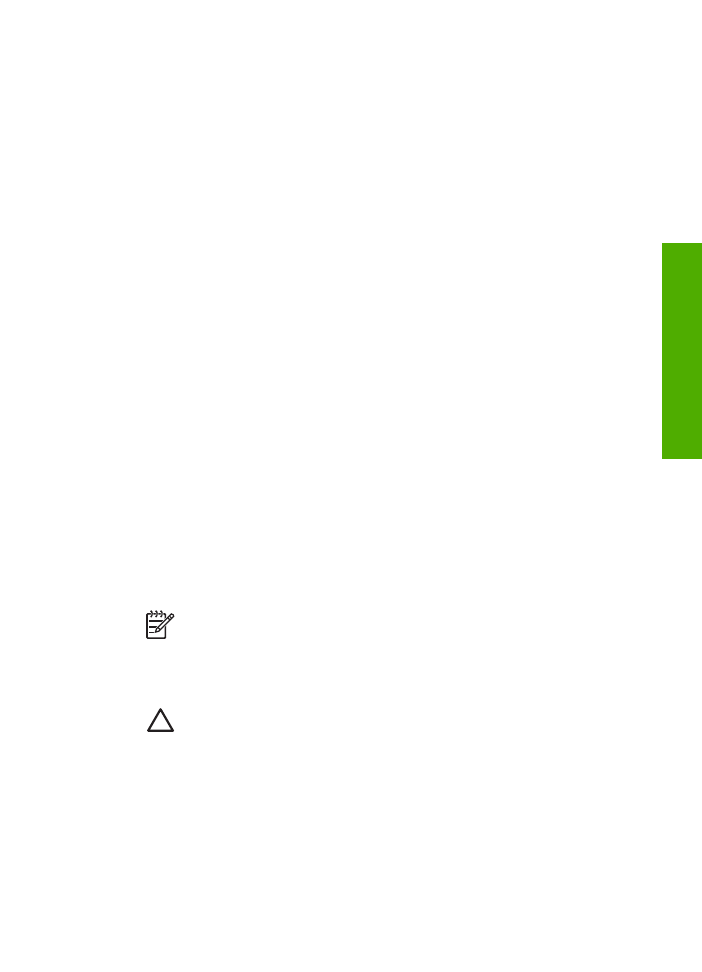
HP All-in-One 並不需要經常維護。有時您可能需要清潔玻璃板和蓋板背面表面
的灰塵,確保影印和掃描效果清晰。偶爾需要更換、校正或清潔列印墨匣。本
節提供了讓
HP All-in-One 保持最佳運作狀況的指示。請根據需要執行簡單的
維護程序。
●
清潔
HP All-in-One
●
列印自我測試報告
●
使用列印墨匣
清潔
HP All-in-One
為確保影印和掃描效果清晰,您可能需要清潔玻璃板和背蓋板;此外也需要清
除
HP All-in-One 外殼上的灰塵。
●
清潔玻璃板
●
清潔背蓋板
●
清潔外殼
清潔玻璃板
玻璃板表面如果有髒污的情形
(例如指紋、污跡、毛髮和灰塵等),則會降低性
能,並影響如「
縮放到頁面
」等功能的準確性。
除了主玻璃板表面外,您亦須清潔自動文件進紙器內的小玻璃條。自動文件進
紙器內的小玻璃條髒污的話可能會產生條紋。
清潔玻璃板
1. 關掉 HP All-in-One,拔下電源線,並且抬起蓋板。
附註
視拔掉
HP All-in-One 電源插頭的時間多久而定,可能會清除
掉日期和時間。稍後當您重新插回電源線後,可能需要重設日期和
時間。
2. 用柔軟的布料或海棉稍微沾一些非刺激性的玻璃清潔液。
注意
不要在玻璃板上使用具有腐蝕性、丙酮、苯、或四氯化碳等物
質,否則會損壞玻璃板。不要把液體直接傾倒或噴灑在玻璃板上。
液體可能會滲到玻璃板下面,並對裝置造成損害。
3. 用軟皮或膜質海綿將玻璃板擦乾,以免留下痕跡。
4. 插上電源線插頭,再開啟 HP All-in-One。
清潔自動文件進紙器內的玻璃條
1. 關閉 HP All-in-One,然後拔掉電源線插頭。
使用者指南
77
維護
HP
All-in-One
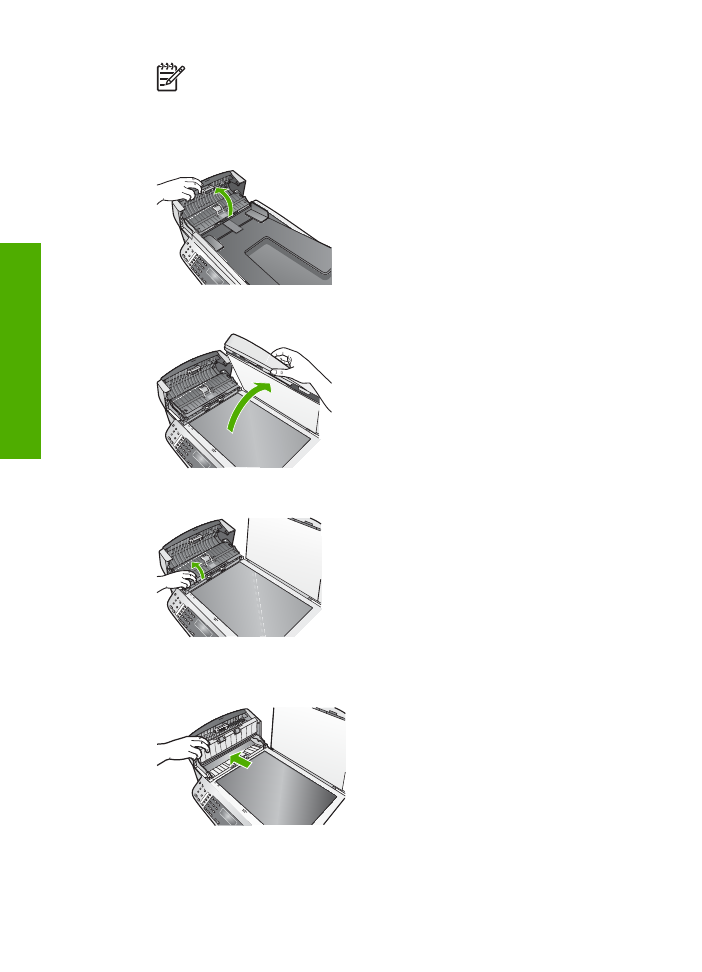
附註
視拔掉
HP All-in-One 電源插頭的時間多久而定,可能會清除
掉日期和時間。稍後當您重新插回電源線後,可能需要重設日期和
時間。
2. 打開自動文件進紙器的蓋板。
3. 如同要在玻璃板上放置原稿般,抬起蓋板。
4. 抬起自動文件進紙器機件。
自動文件進紙器下方有玻璃條。
第
10 章
78
HP Officejet 6300 All-in-One series
維護
HP
All-in-One
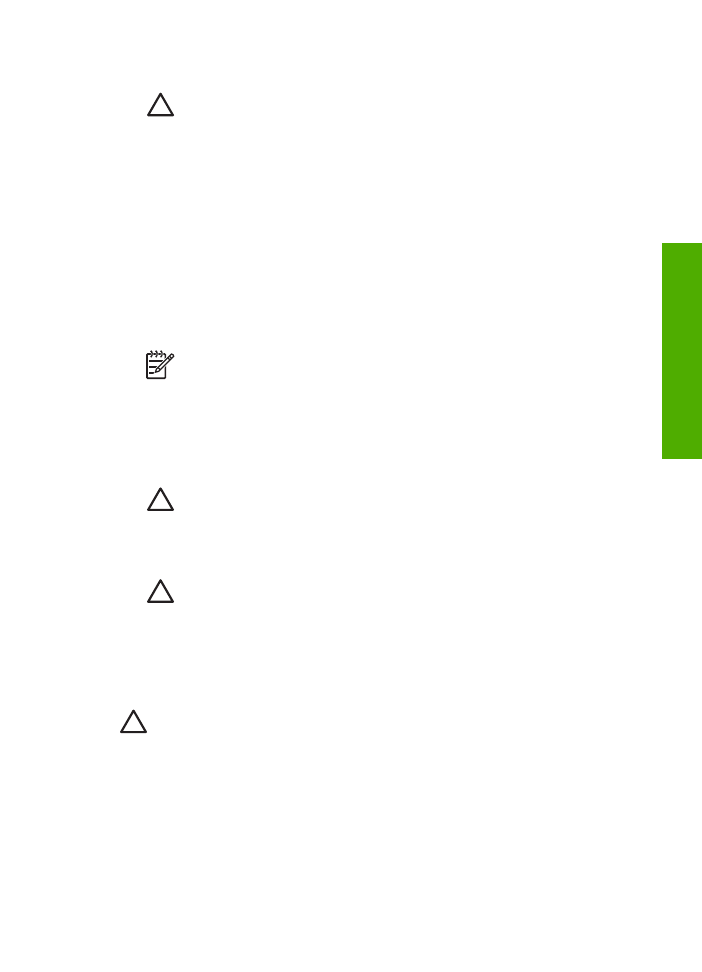
5. 用柔軟的布料或海棉稍微沾一些非刺激性的玻璃清潔液清潔玻璃條。
注意
不要在玻璃板上使用具有腐蝕性、丙酮、苯、或四氯化碳等物
質,否則會損壞玻璃板。不要把液體直接傾倒或噴灑在玻璃板上。
液體可能會滲到玻璃板下面,並對裝置造成損害。
6. 放下自動文件進紙器機件,然後蓋上自動文件進紙器蓋板。
7. 蓋上蓋板。
8. 插上電源線插頭,再開啟 HP All-in-One。